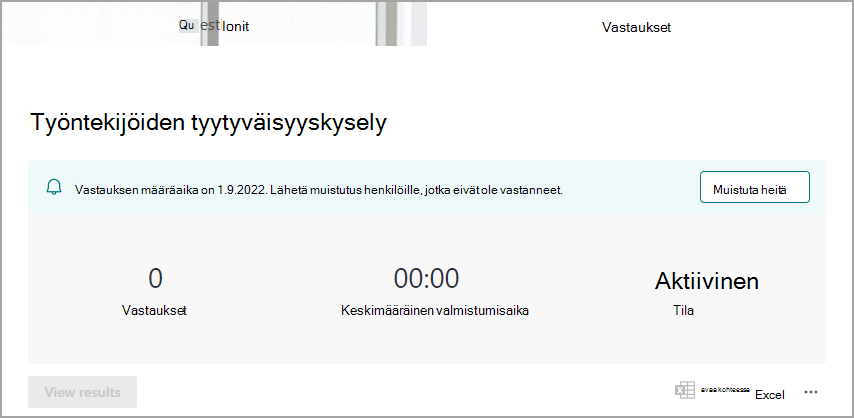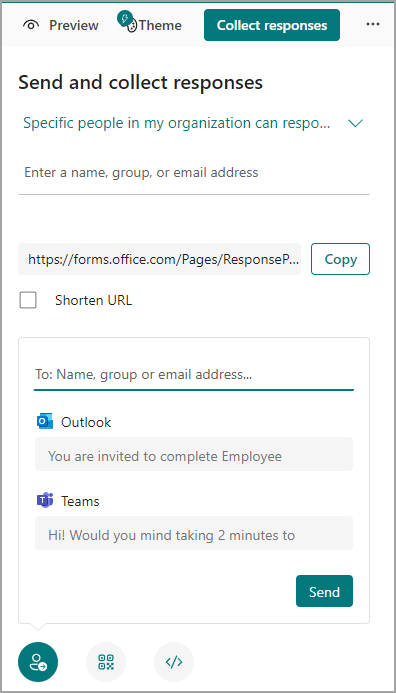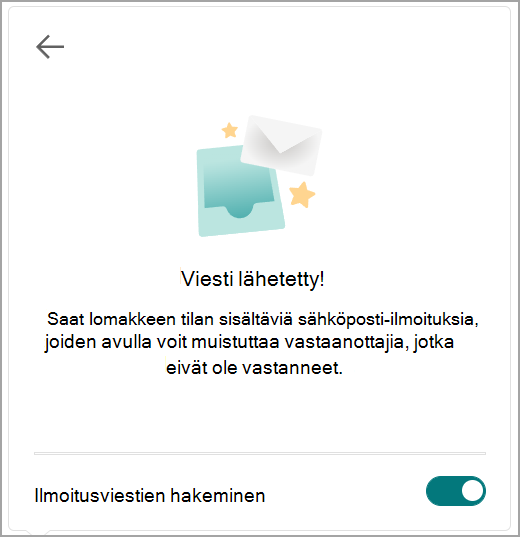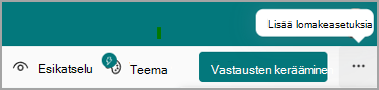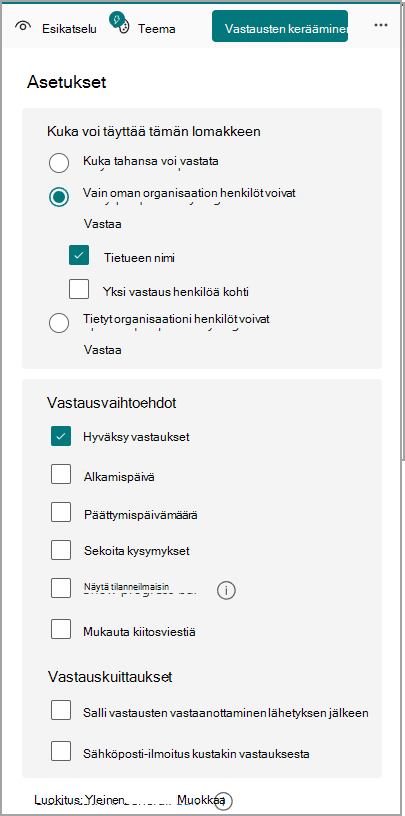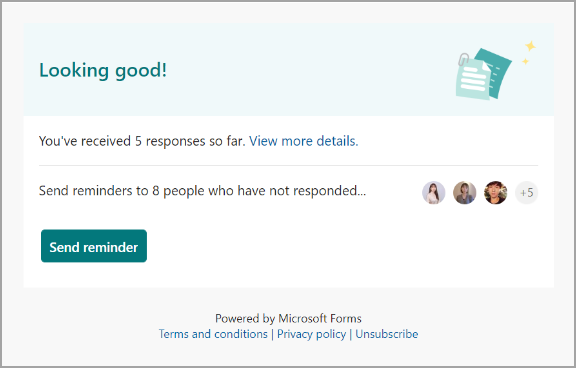Lomakkeiden käyttämisen tärkein osa on kutsujen lähettäminen kohdeyleisölle ja heidän vastaustensa hallinta ilmoitusten avulla.
Kohdeyleisön kutsuminen lomakkeeseen
Kun jaat lomakkeen, voit valita henkilöitä tai ryhmiä henkilöiden valitsimesta lomakkeen kohdeyleisöksi.
-
Valitse Kerää vastaukset.
-
Valitse kohdeyleisö näistä vaihtoehdoista: Kuka tahansa voi vastata, Vain organisaationi henkilöt voivat vastata, Tietyt organisaationi henkilöt voivat vastata.
Huomautus: Kun valitset Tietyt organisaationi henkilöt voivat vastata, täytä Kirjoita nimi, ryhmä tai sähköpostiosoite -kenttä.
-
Kopioi URL-osoite. Valitse Kopioi ja valitse Lyhennä URL-osoitetta -valintaruutu, jos haluat lyhyemmän URL-osoitteen kuin mitä on annettu.
Huomautus: Lyhennä URL-osoitetta -vaihtoehto ei ole käytettävissä, kun olet kirjautunut sisään Forms Henkilökohtaisella Microsoft-tilillä (Hotmail, Live tai Outlook.com) tai jos käytät mobiilisivustoa.
-
Valitse valitsemallesi toimitustavalle kutsukuvake. Vaihtoehdot ovat:Yhteystietolinkki -
Huomautukset:
-
Koskee, jos käytössäsi on Exchange Online.
-
Jos lähetät lomakkeen tai kokeen Teamsissa, voit lähettää sen henkilölle, Teamsin keskusteluryhmälle tai Teams-kanavalle, kun valitset kutsutut.
-
Kun kirjoitat vastaanottajan Outlook-osoitteen, Outlook-valintaruutu, jos se on täytetty oletusarvoisesti.
QR-koodi
Huomautus: Lisää ladattu .png paikkaan, jossa haluamasi käyttäjäryhmä voi skannata sen QR-koodiskannerilla.
Upota
-
Huomautus: Kaikki, jotka saavat lomakelinkin sähköpostitse, voivat lähettää sähköpostisi edelleen muille henkilöille, jotka voivat mahdollisesti nähdä ja täyttää lomakkeen. Jos lomakkeen arvoksi on kuitenkin määritetty Vain organisaationi henkilöt voivat vastata tai Tietyt organisaationi henkilöt voivat vastata, vain määrittämäsi henkilöt ja ryhmät - riippumatta siitä, voivatko kaikki organisaatiossasi vai vain tietyt henkilöt ja ryhmät - tarkastella lomakettasi ja vastata siihen (vaikka sähköposti olisi välitetty heille).
Ota ilmoitukset käyttöön
Voit ottaa ilmoitusviestit käyttöön kutsun vahvistusikkunassa tai asetusruudussa.
Vahvistusikkuna
Jos haluat ottaa ilmoitukset käyttöön, valitse Hae ilmoitusviestit -vaihtopainike.
Jos haluat poistaa ilmoitukset käytöstä, valitse Hae ilmoitusviestit -vaihtopainike uudelleen.
Asetukset-ruutu
Valitse
Huomautus: Vältä ilmoitusten poistamista käytöstä heti, jotta saat ensimmäisen ilmoitussähköpostin yhden päivän kuluttua.
Muistutusten lähettäminen
Voit lähettää muistutuksia yleisölle kahdella tavalla.
-
Sähköposti-ilmoituksen kautta saat päivä, jolloin olet lähettänyt lomakkeen tai kokeen yleisölle, valitse Lähetä muistutus.
Huomautukset: Ilmoitussähköpostista on kaksi versiota.
-
Toiminnallinen viesti, joka on käytettävissä vain Outlookissa
-
HTML-versio muissa sähköpostiohjelmissa, kuten Windows Mailissa
-
Lomakkeen tai kokeen Vastaukset-välilehden kautta valitse Muistuta heitä.